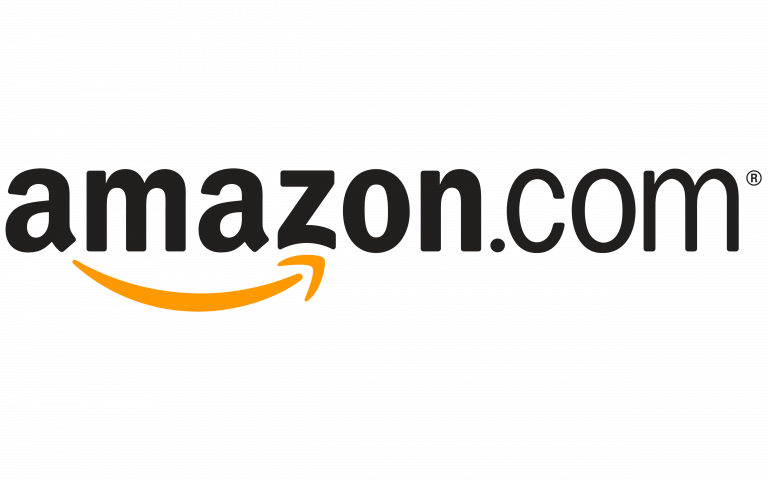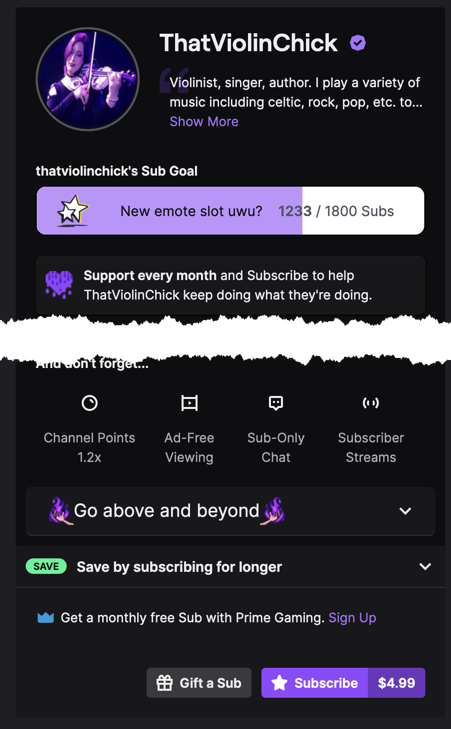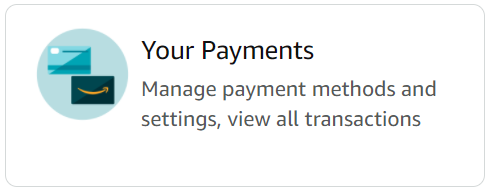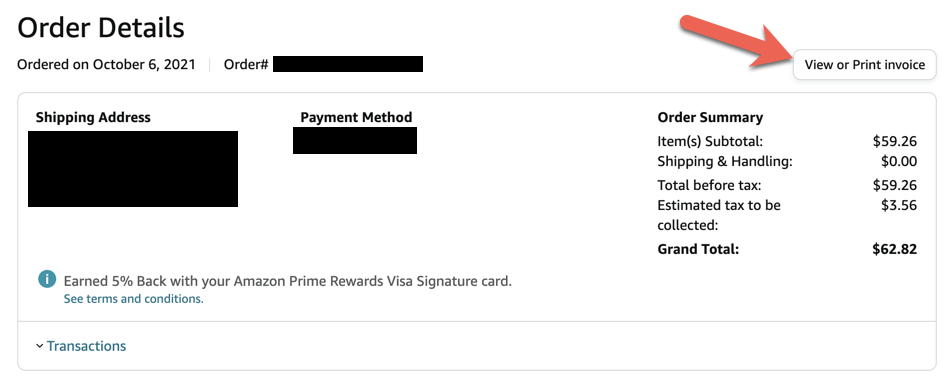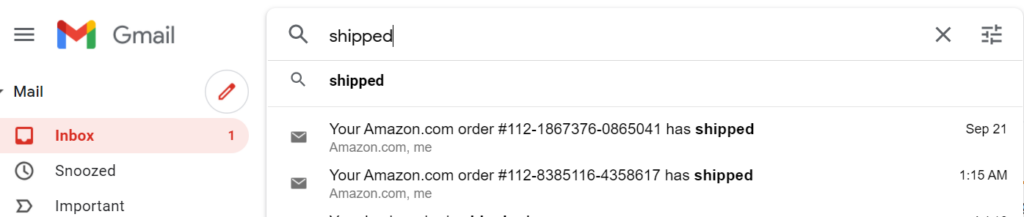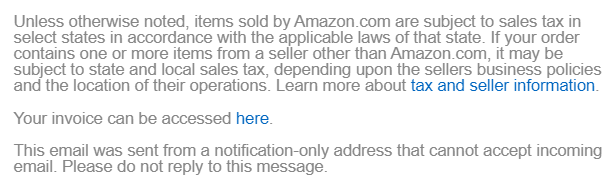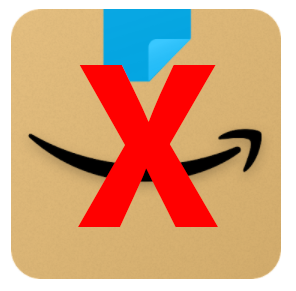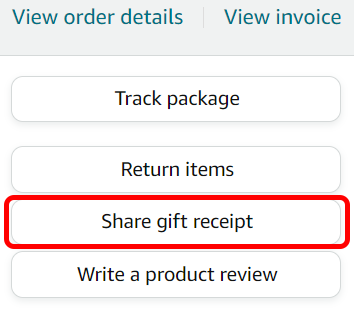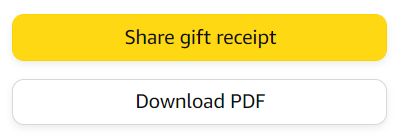Naučiť sa nájsť a vytlačiť potvrdenie na Amazone je celkom jednoduché. Účtenky alebo faktúry za nákupy na Amazone sú ľahko dostupné niekoľkými rôznymi spôsobmi.
Prejdeme si niekoľko dôvodov, prečo by ste mohli potrebovať prístup k účtenkám za svoje minulé nákupy, a ukážeme vám, ako nájsť a vytlačiť účtenku od Amazonu – vrátane darčekových potvrdení – či už používate webovú stránku Amazonu alebo mobilné zariadenie.
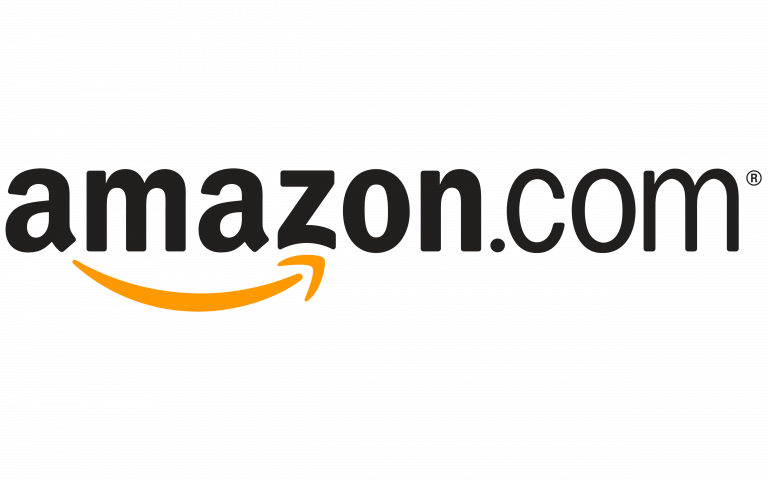
Prečo možno budete musieť nájsť účtenku od Amazonu
Vedenie presných záznamov o vašich nákupoch je kľúčové pre bezproblémové riadenie vášho rozpočtu . A aj keď na Amazone len nakupujete osobné veci alebo darčeky, možno budete musieť nájsť a vytlačiť starú účtenku od Amazonu.
Tu je niekoľko dôvodov, prečo by ste mohli chcieť nájsť účtenku alebo faktúru za niečo, čo ste si zakúpili na Amazone:
- Aby vám ich zamestnávateľ preplatil. Ak si niečo kúpite za prácu, možno budete musieť podať žiadosť o preplatenie a predložiť potvrdenie o výdavkoch.
- Sledujete svoje výdavky. Aplikácie ako YNAB, Mint a Personal Capital môžu importovať platobné údaje. Ak však chcete rozdeliť svoje platby, aby ste mohli sledovať, na čo míňate svoje peniaze , budete musieť nájsť svoje potvrdenky z Amazonu.
- Výdavok presúvate na svojho klienta. Ak ste si niečo kúpili na Amazone v mene klienta, budete musieť predložiť doklad o tomto nákupe, ak chcete, aby vám váš klient zaplatil.
- Nároky na záruku alebo výmenu. Ak ste si zaregistrovali záruku na svoj produkt alebo potrebujete, aby ho výrobca vymenil, budete musieť zaslať kópiu faktúry ako doklad o kúpe.

- Vytlačte si darčekovú účtenku od Amazonu. Ak ste si nechali poslať darček a nie priamo príjemcovi, možno budete musieť nájsť a vytlačiť nový darčekový doklad, ak v zásielke nebol (alebo ste ho stratili).
- Chcete potvrdiť spôsob platby. Na faktúre budú uvedené posledné štyri číslice kreditnej alebo debetnej karty (alebo iného spôsobu platby), ktorý ste použili pri nákupe.
- Výpočet odhadovanej dane z obratu. Ak uvediete odpočty vo svojom federálnom daňovom priznaní v USA, môžete mať nárok na kredit na základe toho, koľko dane z obratu ste zaplatili v danom daňovom roku.
Pravdepodobne vás napadne ešte viac dôvodov, prečo by ste museli nájsť a vytlačiť účtenku od Amazonu.
Nemáte ešte kópiu faktúry alebo účtenky?
Mohli by ste si myslieť, že papiere, ktoré sa dodávajú v krabici alebo balíku s produktmi, ktoré ste si objednali od Amazonu, zahŕňajú faktúru, ale mýlili by ste sa. Je to len prepravný štítok, nie skutočná faktúra. Okrem toho neobsahuje všetky informácie, ktoré zvyčajne obsahuje faktúra alebo účtenka, napríklad zoznam objednaného tovaru, dátum objednávky, cenu, sumy dane, dodaciu adresu a spôsob platby.

Amazon vám nepošle kópiu faktúry s vašou zásielkou. Aby ste to dostali do rúk, musíte si to stiahnuť a vytlačiť sami.
Ako nájsť a vytlačiť potvrdenie na webovej stránke Amazon
Najjednoduchší spôsob, ako nájsť a vytlačiť potvrdenie na webovej stránke Amazon, je na prenosnom alebo stolnom počítači. Ak chcete nájsť účtenku na Amazone, musíte sa prihlásiť do účtu, do ktorého ste boli prihlásení pri nákupe.
- Prihláste sa do Amazonu.
- Vyberte možnosť Vrátenie tovaru a objednávky .

- Nájdite objednávku, ktorá obsahuje produkt, pre ktorý chcete nájsť potvrdenie.
- Vyberte Zobraziť faktúru pod číslom objednávky pre daný nákup.
- Vyberte prepojenie Vytlačiť túto stránku pre vaše záznamy . Zobrazí sa dialógové okno tlače, kde si môžete vybrať, na ktorej tlačiarni chcete tlačiť (alebo tlačiť do PDF).

- Prípadne výberom položky Súbor > Tlačiť (alebo CTRL + p ) spustite dialógové okno tlače.
- Vyberte tlačidlo Tlačiť a vyberte si potvrdenie z Amazonu z tlačiarne.
Ak chcete nájsť a vytlačiť viacero potvrdení/faktúr, zopakujte vyššie uvedené kroky.
Ako získať prístup k faktúram Amazon zo zoznamu všetkých transakcií
Ďalším spôsobom, ako rýchlo získať prístup k faktúre alebo potvrdenke z objednávky Amazon, je zoznam všetkých vašich transakcií Amazon. Budete potrebovať poznať číslo objednávky alebo dátum transakcie, pretože produkty, ktoré ste si kúpili, nie sú v zozname rozdelené.
- Prihláste sa na webovú stránku Amazon.com.
- Vyberte tlačidlo Účet a zoznamy .
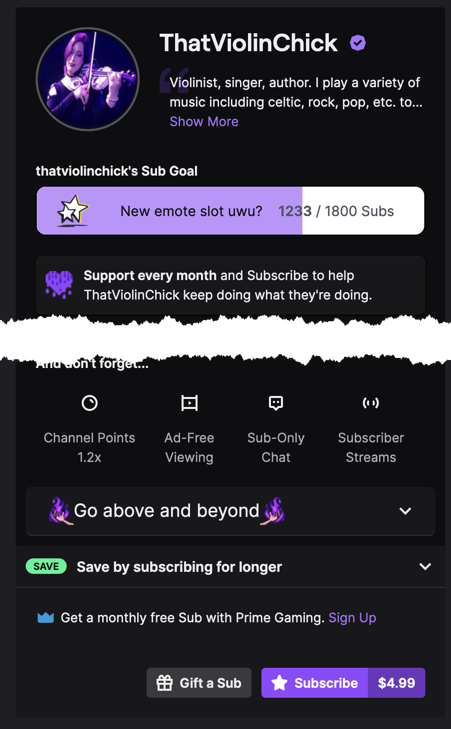
- Vyberte položku Vaše platby .
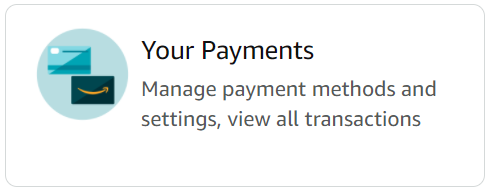
- Vyberte kartu Transakcie .
- Vyberte číslo objednávky, o ktoré máte záujem.
- Vyberte Zobraziť alebo Vytlačiť faktúru .
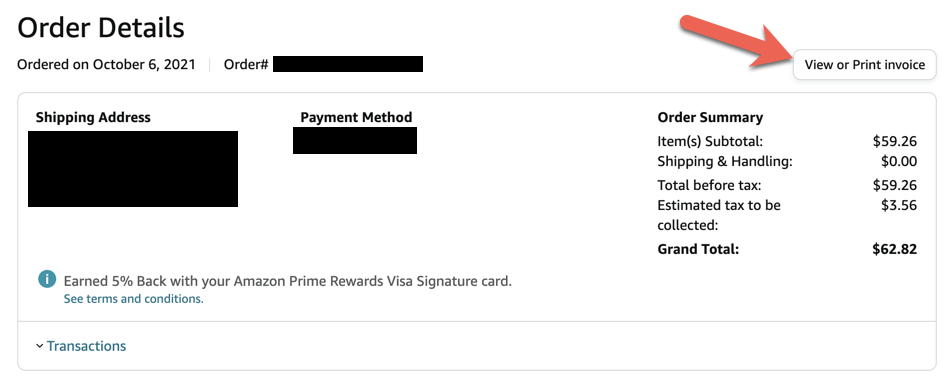
Odtiaľ si môžete vytlačiť faktúru ako obvykle.
Ako nájsť a vytlačiť faktúru Amazon z e-mailu s potvrdením o odoslaní
Existuje ďalší jednoduchý spôsob, ako rýchlo získať a vytlačiť účtenku alebo faktúru z nákupu cez Amazon. V spodnej časti každého e-mailu s potvrdením o odoslaní Amazonu je hlboko pod drobným písmom odkaz priamo na faktúru danej objednávky.
- Prihláste sa do svojho e-mailového účtu.
- Vyhľadajte e-mail s potvrdením o odoslaní z Amazonu. Tieto e-maily zvyčajne obsahujú slovo „odoslané“, takže je to dobrý výraz na vyhľadávanie.
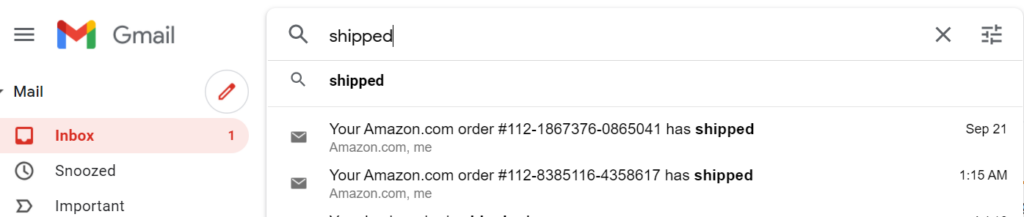
- Ak chcete získať prístup k odkazu na faktúru, otvorte e-mail s potvrdením o odoslaní objednávky.
- Prejdite do spodnej časti e-mailu a vyberte odkaz Vaša faktúra je dostupná tu .
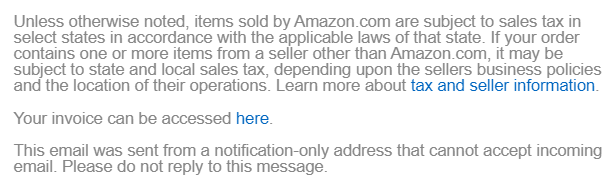
- Otvorí sa nová stránka prehliadača, na ktorej sa zobrazí faktúra. Vyberte prepojenie na tlač stránky alebo prejdite na Súbor > Tlačiť a otvorte dialógové okno tlače.
- Vyberte tlačidlo Tlačiť .
Tieto kroky môžete zopakovať, aby ste našli a vytlačili faktúru za akúkoľvek zásielku Amazon.
Ako nájsť a vytlačiť potvrdenie od Amazonu z vášho zariadenia
V súčasnosti nie je možné stiahnuť účtenku alebo faktúru Amazon pomocou aplikácie pre iPhone, iPad alebo Android. prečo? Kto vie? Táto funkcia bola k dispozícii, ale nevysvetliteľne zmizla. Ale nestrácajte nádej.
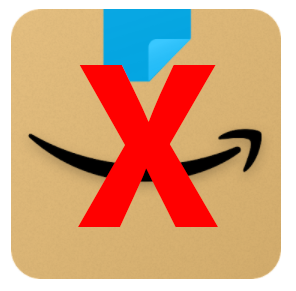
Ak nemáte prístup k počítaču, účtenku od Amazonu stále nájdete tak, že navštívite webovú stránku Amazon cez prehliadač na smartfóne alebo tablete. Pokyny nájdete v niektorom z vyššie uvedených spôsobov.
Ako nájsť a vytlačiť darčekový poukaz po nákupe
Darčekové účtenky sa líšia od bežných účteniek alebo faktúr. Začiarknutím políčka Táto objednávka obsahuje darček si môžete vybrať odoslanie darčekového potvrdenia pri pokladni . Po nákupe môžete tiež nájsť a vytlačiť darčekový poukaz.
- Prejdite na položku Vaše objednávky .
- Nájdite položku v zozname a vyberte tlačidlo Zdieľať darčekový doklad .
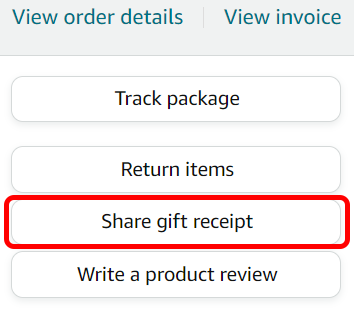
- Potom vyberte buď tlačidlo Zdieľať darčekový doklad , čím získate prístup k odkazu na darčekový doklad, ktorý môžete zdieľať, alebo vyberte tlačidlo Stiahnuť PDF a stiahnite si PDF s darčekovým dokladom.
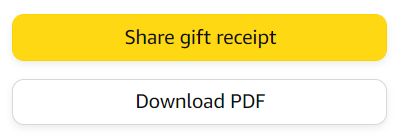
Poznámka: Darčekový doklad nemôžete vytvoriť mimo okna vrátenia produktu. Ak nevidíte možnosť zdieľania darčekového potvrdenia, nemôžete vy ani príjemca darčeka vrátiť položku.